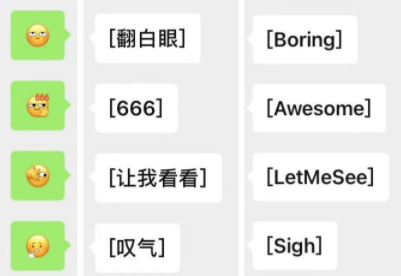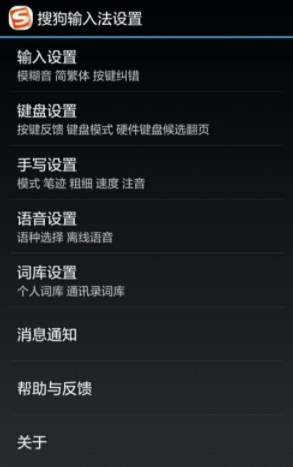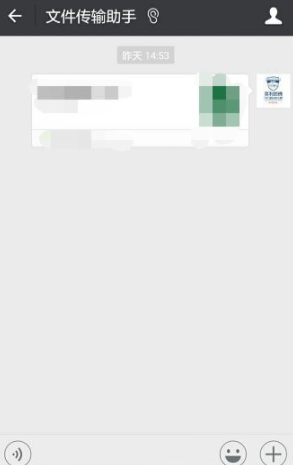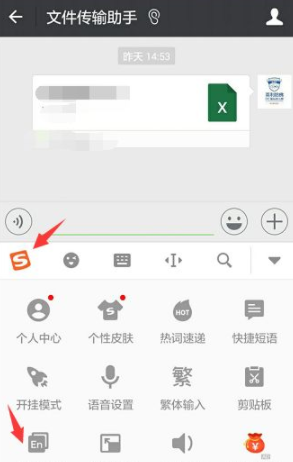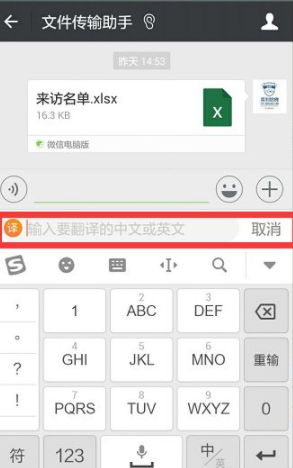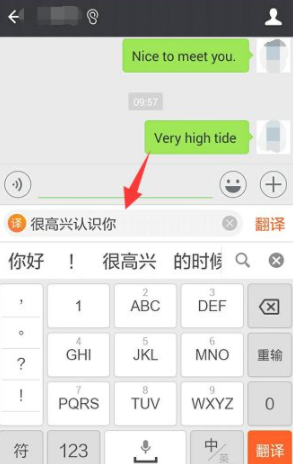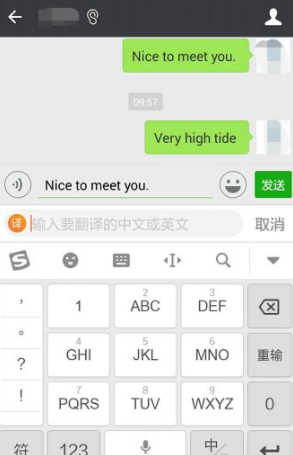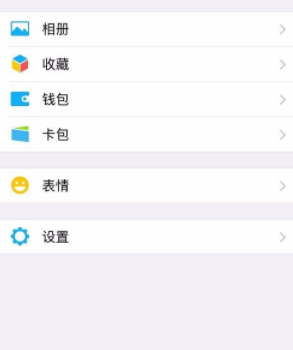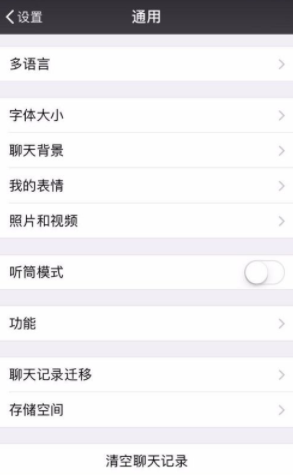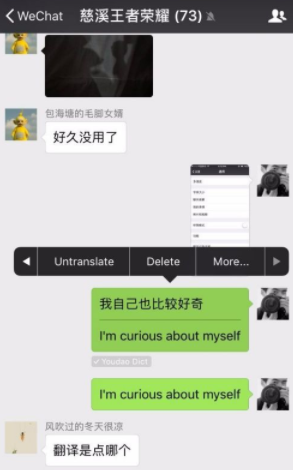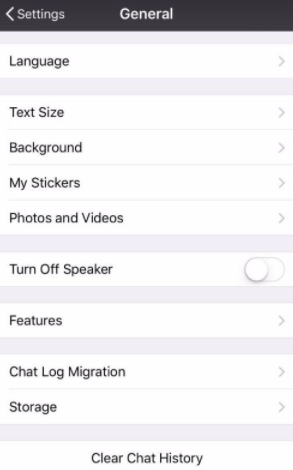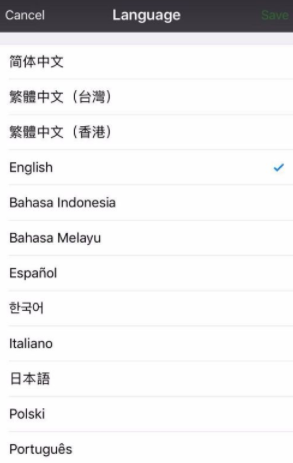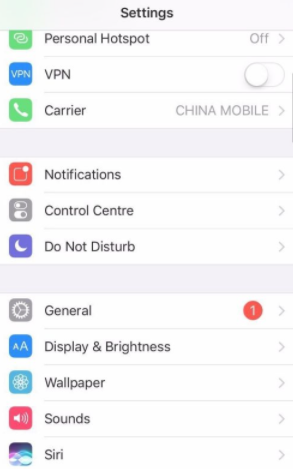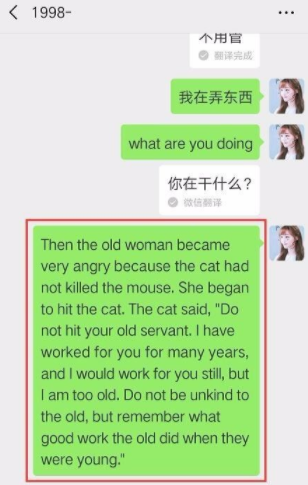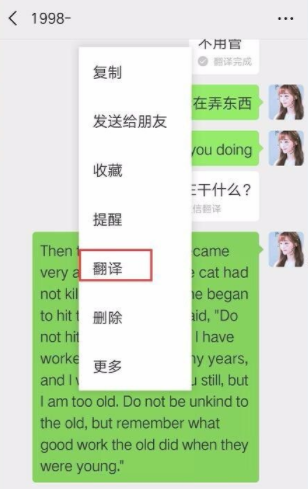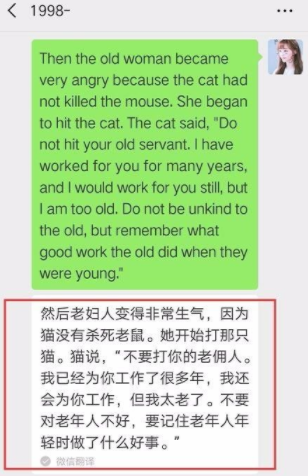微信怎么发中文转英文 微信中文翻译英文教程
有时在使用微信聊天的时候,对面是使用英语的外国友人,遇到这种情况可以使用微信翻译将英文转换成中文。那么如何翻译英文呢?下面一起来看看了解一下吧!
微信怎么发中文转英文
方法一
去手机各大应用商店下载搜狗输入法进行安装并打开。
首次下载需要进入打开进入应用设置默认输入法,根据系统进行选择选定。
设置好输入法之后进入微信聊天界面,进入打字界面。
选择第一个图标,进入之后能看见很多输入法的应用程序,找到中英翻译这一选项进行选择。
打开之后就能看见在微信界面基本输入框下面多了个输入框,输入框里面写着:点击输入要翻译的中文或者英文。
在输入框里面输入很高兴认识你的中文字体,然后点击右方的翻译,翻译完之后就能看见在下方输入框输入的很高兴认识你的字体消失了,而在微信的基本聊天输入框里出现了nice to meet you的英文字体。如是要翻译英文则需要在下方框内输入英文点击翻译就出来了中文。
方法二
进入微信的设置界面:
需要可以翻译中文,我们是要修改微信的语言的,如果你的版本是中文,那么英语可以翻译,中文就不行。我们换成了英文版本,中文可以翻译成英文,英文就不能翻译了。
点击多语言切换成为英语:
在设置当中,有一个多语言,在这里我们可以切换我们需要的语言。比如把现在的简体中文换成繁体,或者换成我们需要更换的English。
点击中文消息进行翻译:
换成了English之后,我们就可以打开对话框了,点击其中一条中文消息,然后选择translate来进行翻译,中文消息就可以变成英文了。
语言可以重新换回来:
既然我们可以把语言版本从中文换成英语,那么自然也可以再给切换到中文当中去,点击微信当中的settings-然后选择general。
选择language进行切换:
之后我们又进入到一开始选择的多语言的界面了,这里的language对应语言,我们选择language进入,再重新选择中文版本。
建议不要盲目的修改:
我不建议大家在英文不好的情况下去盲目修改,甚至修改成为自己根本就没有接触过的日文、韩文等其他语言,可能会导致无法使用。
不需要修改手机的语言:
另外,微信把中文翻译成为英语,只需要微信的语言设置一下就可以了。手机的语言是不需要去设置的,所以大家一定要记住哦。
微信英文怎么翻译成中文
首先,打开手机微信,打开任意一个聊天对话框,将你想要翻译的英文发送给好友。
然后长按文字,会弹出一些功能,点击“翻译”这个按钮。
然后就可以翻译上面那段英文了,翻译好的中文会呈现在那段英文的下方,可以点击进行复制,翻译结果如下: